要在Windows机器上配置免密SSH登录,你需要生成一个SSH密钥对,并将公钥添加到你要登录的服务器的~/.ssh/authorized_keys文件中。以下是具体步骤:
在Windows上生成SSH密钥对
-
打开PowerShell或命令提示符:
- 你可以通过搜索栏输入“PowerShell”,然后选择“以管理员身份运行”。
-
生成SSH密钥对:
- 输入以下命令来生成SSH密钥对(如果之前没有生成过)。你可以直接按Enter接受默认设置,或者指定一个不同的路径和密码。
ssh-keygen -t rsa - 如果你希望在生成密钥时不需要输入密码(完全免密),可以在提示输入密码时直接按Enter跳过。
- 输入以下命令来生成SSH密钥对(如果之前没有生成过)。你可以直接按Enter接受默认设置,或者指定一个不同的路径和密码。
-
查看生成的密钥:
- 默认情况下,密钥会存储在
C:\Users\你的用户名\.ssh目录下,文件名为id_rsa(私钥)和id_rsa.pub(公钥)。
- 默认情况下,密钥会存储在
将公钥添加到服务器
-
使用SSH复制公钥到服务器(如果你已经有密码登录权限):
-
确保服务器上的SSH配置允许密钥认证:
测试免密登录
- 完成上述步骤后,尝试从你的Windows机器SSH登录到目标服务器:
ssh username@server_ip_address - 如果一切设置正确,你应该能够无需输入密码直接登录。
这样,你就成功地配置了Windows作为SSH客户端进行免密登录。记得保持私钥的安全,不要泄露给他人。